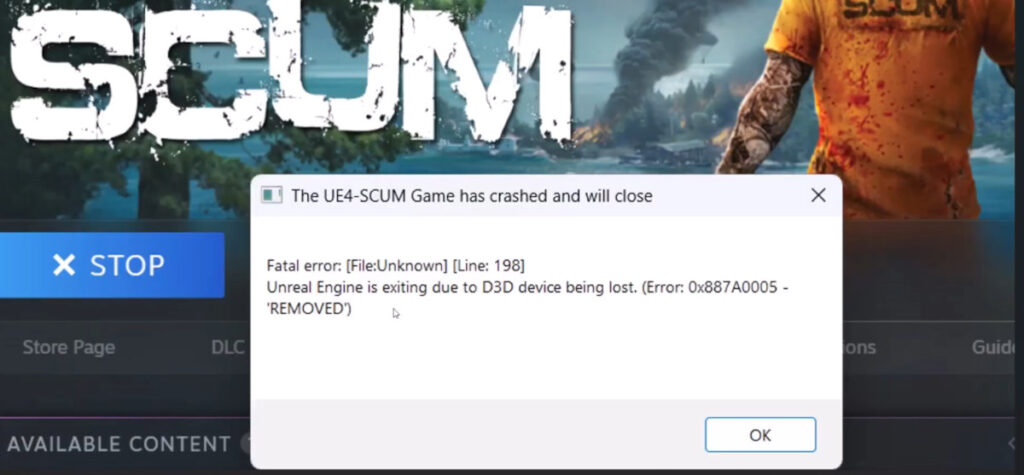
Geliştiriciler ve oyuncular, korkulan "D3D cihazının kaybolması nedeniyle Unreal Engine sonlandırılıyor«. Unreal Engine'de Aygıt Kaybı olarak da bilinen bu hata, önceden haber vermeksizin bir oyunun geliştirilmesini veya yürütülmesini kesintiye uğratmakBu neden olur ve nasıl düzeltilir? Tüm ayrıntılar aşağıda.
Mesaj neden görünüyor? Cihaz Kayboldu Unreal Engine'de
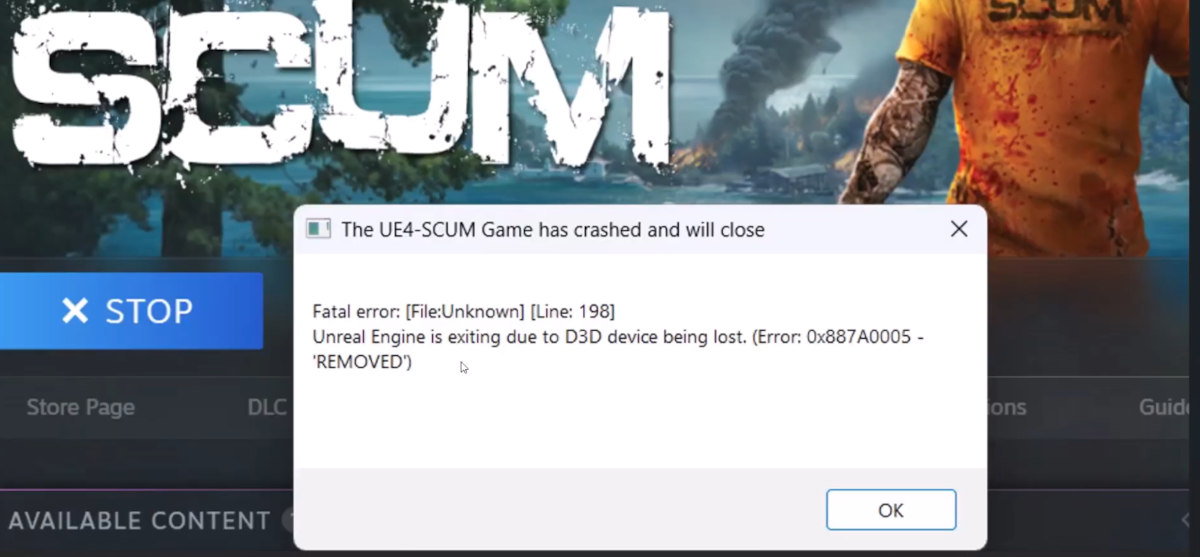
Unreal Engine'de neden "Cihaz Kayboldu" mesajını görüyorum? Mesajın tamamı genellikle şöyledir: "D3D cihazının kaybolması nedeniyle Unreal Engine sonlandırılıyor«. Yani bu hata şunu gösteriyor ki arasındaki bağlantı Unreal Engine yazılımı ve görüntüleri işlemekten sorumlu donanım, grafik kartı veya GPU. Ve büyük arızaları önlemek için grafik motoru, tüm işlemleri durdurarak kapanmayı tercih eder.
"D3D" kısaltması Direct3D'yi ifade ederMicrosoft DirectX API'sinin, programların 3B grafikler oluşturmak için GPU ile iletişim kurmasını sağlayan bir parçası. Unreal Engine, D3D cihazının kaybolduğunu bildirdiğinde, GPU ile iletişimin beklenmedik bir şekilde kesildiği anlamına gelir. Peki buna ne sebep oldu? Bu hatanın arkasındaki en yaygın nedenlere bakalım.
Güç sorunları ve aşırı ısınma
Unreal Engine'deki Aygıt Kayboldu mesajının arkasındaki en doğrudan neden şudur: donanım sorunlarıBir yandan, ekran kartının fiziksel bütünlüğü tehlikeye girebilir. Diğer yandan, güç kaynağı ekran kartına ve diğer temel bileşenlere güç sağlayamayabilir.
Grafik kartını düşündüğümüzde, bazı kullanım ömrünü azaltan hatalar ve arızalara neden olur. En yaygın olanlardan biri yetersiz havalandırma Toz birikmesi nedeniyle tıkanmış havalandırma delikleri ve fanlar nedeniyle. GPU, sıcaklığın eşiği aştığını algılarsa hızla kapanacak ve bu da Cihaz Kaybı'na neden olacaktır.
Güç kaynağı ünitesi (PSU) sistemin güç taleplerini karşılamada yetersiz kaldığında da aynı şey olur. Unutmayın ki Modern GPU'ların yüksek güç tüketimi zirveleri vardırVe Unreal'de karmaşık bir sahneyi canlandırmak, PSU'nun kaldıramayacağı kadar yoğun bir yüke neden olabilir.
Sürücü sorunları
Bağlantı sorunu nedeniyle değilse, Unreal Engine'de Aygıt Kayboldu mesajı iletişim sorunları nedeniyle görünebilir. Grafik motoru ile GPU arasındaki iletişim, sürücüler. Eğer bunlar varsa bozuk veya güncelliğini yitirmiş, doğru şekilde bağlanmış olsa bile grafik kartı tanınmaz hale gelecektir.
Yazılım ve yapılandırma çakışmaları
Yazılım ve yapılandırma çakışmaları da Unreal Engine'de Aygıt Kayboldu mesajı gibi hatalara yol açabilir. Bilgisayarınızın karmaşık olduğunu unutmayın, dolayısıyla diğer programlar çalışmasına müdahale edebilir.
- Örnek iki GPU'nuz varsa (özel ve takılı), aralarında anlaşmazlıklar çıkabilir.
- Aynı şekilde Discord Overlay, GeForce Experience, Steam Overlay gibi araçlar veya kayıt yazılımları da render işlemine müdahale edebilir.
- Aynısı Farklı yenileme hızlarına sahip iki veya daha fazla monitör kullanıyorsanız veya bunların doğal çözünürlüklerini zorluyorsanız.
Aslında, istikrarsızlık her yerden gelebilir ve Unreal Engine ile GPU arasında çatışmalara neden olabilir. Ancak, Ne kadar karmaşık görünse de bu hatanın çözümleri basittir.. Bakalım.
Unreal Engine'deki Cihaz Kayboldu mesajına yönelik gerçek yaşam çözümleri

Doğru: Unreal Engine'deki "Cihaz Kayboldu" mesajı korkutucu görünebilir. İyi haber şu ki, etkili olduğu kanıtlanmış birkaç çözümAşağıda en çok önerilenleri sunuyoruz.
Bilgisayar donanımını kontrol edin
Temel bilgilerle başlamanız gerekiyor, bu yüzden bilgisayarınızda donanım teşhisi yapın ve temizleyinKasayı açıp ekran kartının güvenli ve yerinde olduğundan emin olabilirsiniz. Havalandırma deliklerindeki ve fanlardaki tozu temizleyin ve yeterince becerikliyseniz GPU'ya termal macun uygulamayı düşünün.
Öte yandan, bir tane yapmanız tavsiye edilir ekipman sıcaklık izlemeEkran kartınızın aşırı ısınmadığından emin olmak için HWMonitor, GPU-Z veya MSI Afterburner gibi araçları kullanın. 85°C'nin üzerinde sıcaklık tespit ederseniz, bir soğutma sorununuz var demektir.
Grafik sürücülerinizi güncelleyin
Grafik kartı sürücülerinizi güncellemek, Unreal Engine'deki Aygıt Kayboldu mesajına karşı kanıtlanmış bir çözümdür. Ancak sürücüleri Denetim Masası'ndan kaldırmayın. Bunun yerine, Güvenli Modda yeniden başlatın ve bazı araçları çalıştırın Driver Easy veya Display Driver Uninstaller (DDU) gibi temizleme işlemlerini gerçekleştirebilirsiniz.
Daha sonra bilgisayarınızı yeniden başlatın ve En son sürümü indirmek için NVIDIA veya AMD web sitesine gidin Ekran kartı sürücünüzden. Bu, eski sürümler sunabilen Windows Update'e güvenmekten daha iyidir.
Unreal Engine'de Cihaz Kayboldu mesajı göründüğünde katmanları ve kaplamaları devre dışı bırakın.
Denemeye değer bir öneri: ek yazılımı devre dışı bırakEn azından geçici olarak. Discord, GeForce Experience, Steam Overlay veya oyun bilgilerini ekranda görüntüleyen tüm uygulamaları kapatın. Unreal'da çalışırken, bu tür tüm eklentileri kaldırın ve genel sistem performansınızı değerlendirin.
Varsayılan GPU'yu değiştirin
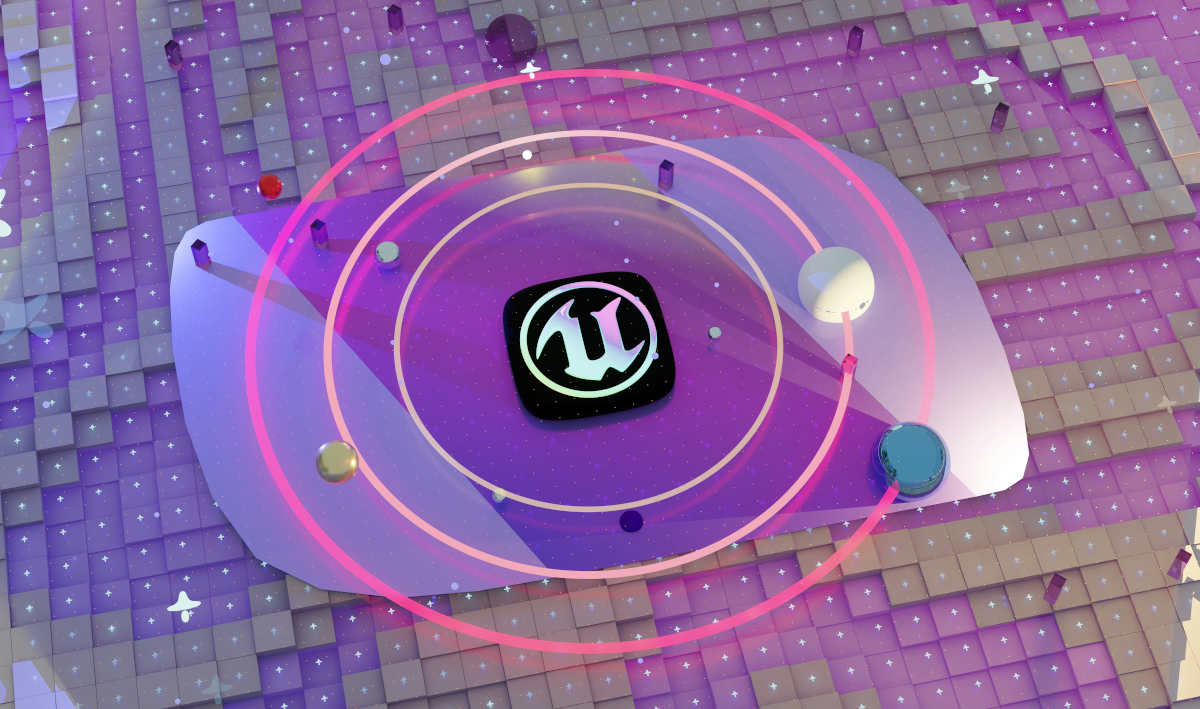
Unreal Engine'deki Aygıt Kayboldu mesajı, entegre GPU ile ayrı grafik kartı arasındaki çakışmalardan kaynaklanabilir. Bu nedenle, aşağıdakilerin doğru olduğundan emin olmak çok önemlidir: Unreal en güçlü grafik kartını kullanıyor, genellikle özel olanıdır. Bu, NVIDIA veya AMD kontrol panelinden veya sistem ayarlarından yapılabilir. (Makaleye bakın: iGPU ve özel GPU mücadelesi: Uygulama başına doğru GPU'yu zorlayın ve takılmaları önleyin).
Güç ayarlarını değiştir
Hala Windows ayarlarındaysanız, Güç Seçenekleri'ne göz atın. Sistem varsayılan olarak kaynakları koruyacak şekilde yapılandırılmıştır ve bu da grafik kartının performansını sınırlayabilir. Denetim Masası'ndan Güç Seçenekleri'ne gidin ve "Yüksek Performans"ı seçinBu, bir oyun çalışırken veya geliştirilirken sistemin GPU'yu yavaşlatmasını önler.
Unreal Engine'i yeniden yükleyin
Son olarak, Unreal Engine'deki Aygıt Kayboldu mesajı devam ederse, grafik motorunu yeniden yüklemeyi deneyin. İşlem sırasında, geçici ve yapılandırma klasörlerini de silinBu şekilde, çakışan yapılandırmaları ve önceki hataları taşımaktan kaçınırsınız. Sabır ve mantıkla bilgisayarınızı normale döndürebilirsiniz.
Küçüklüğümden beri bilimsel ve teknolojik gelişmelerle ilgili her şeye, özellikle de hayatımızı kolaylaştıran ve eğlenceli hale getirenlere çok meraklıyım. En son haberleri ve trendleri takip etmeyi, kullandığım ekipman ve cihazlarla ilgili deneyimlerimi, görüşlerimi ve tavsiyelerimi paylaşmayı seviyorum. Bu beni beş yıldan biraz daha uzun bir süre önce, öncelikle Android cihazlara ve Windows işletim sistemlerine odaklanan bir web yazarı olmaya yöneltti. Okuyucularımın kolayca anlayabilmesi için karmaşık olanı basit kelimelerle açıklamayı öğrendim.